Voor Apple-gebruikers staat AirDrop al lang synoniem voor soepele en snelle bestandsoverdrachten. Het landschap van bestandsdeling is echter geëvolueerd met de introductie van Quick Share, een ingebouwde functie voor Android-apparaten die ook een installatieoptie biedt voor Windows-computers. Deze krachtige tool maakt moeiteloze overdrachten tussen Android- en Windows-systemen mogelijk. Om aan de slag te gaan met Quick Share, moet u het op beide platforms correct instellen. Laten we dit installatieproces stap voor stap bekijken.
Stap 1: Quick Share installeren op Windows
Het installeren van Quick Share op uw Windows-pc verschilt per merk Android-apparaat. Hier leest u hoe u het correct installeert:
- Voor gebruikers met een Samsung Galaxy-apparaat, kunt u Quick Share rechtstreeks downloaden van de Microsoft Store . Het is geoptimaliseerd voor Samsung-apparaten, wat zorgt voor een soepele ervaring.
- Als u een smartphone bezit die niet van Samsung is, kunt u Quick Share verkrijgen via Google. Let op: u kunt een waarschuwing tegenkomen over de beveiliging van het bestand. In dergelijke gevallen moet u ervoor kiezen om door te gaan met de download, ondanks de waarschuwing.
- Zodra het downloaden is voltooid, installeert u Quick Share door de instructies op het scherm van het installatieprogramma te volgen.
- Na de installatie zult u merken dat het installatieproces consistent is over versies heen. U kunt inloggen op uw Google-account voor extra voordelen of ervoor kiezen om Quick Share te gebruiken zonder in te loggen voor een gestroomlijnde ervaring.
- Configureer in de Quick Share-instellingen de zichtbaarheid van uw apparaat voor anderen en beheer wie u bestanden kan sturen. Het wordt aanbevolen om de optie ‘Ontvangen van iedereen’ te selecteren om overdrachten te vereenvoudigen.
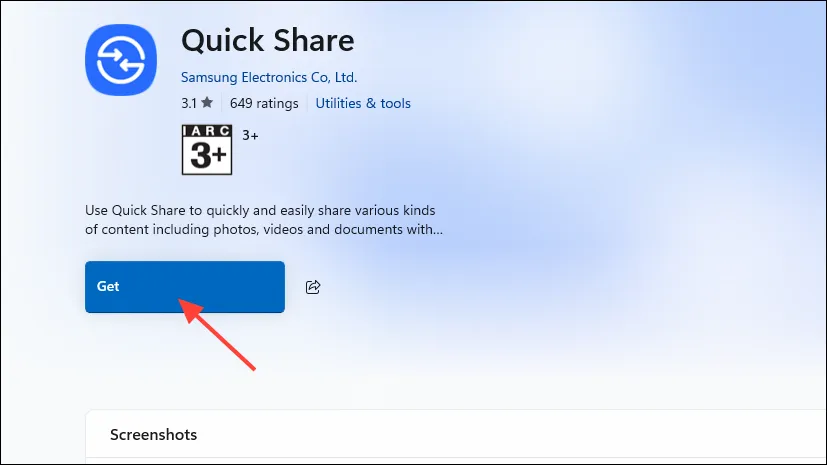
- Vervolgens kunt u uw voorkeuren aanpassen door naar de optie ‘Ontvangen’ te scrollen en de gewenste zichtbaarheidsinstellingen te selecteren.
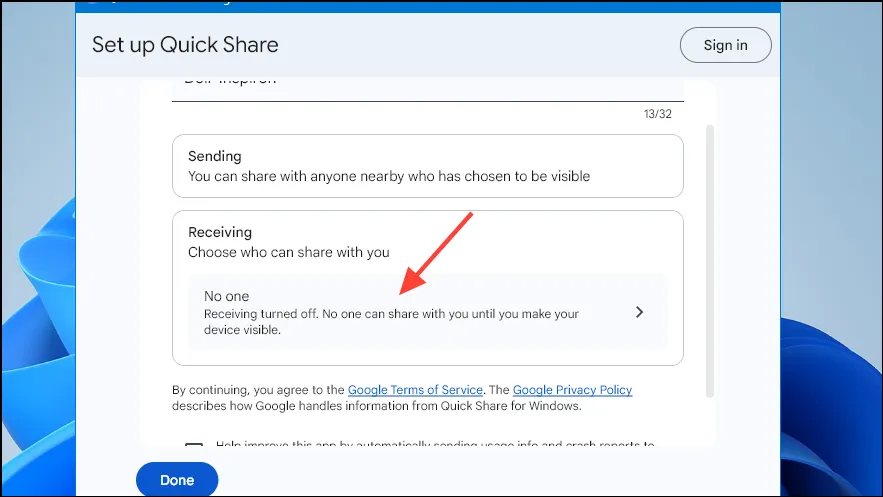
Stap 2: Stel Snel delen in op uw Android-apparaat
De instellingen voor Quick Share op Android variëren enigszins per merk. Hier is een eenvoudige handleiding:
- Voor merken als Motorola en Redmi veegt u vanaf de bovenkant van uw scherm omlaag om het menu Snelle instellingen te openen en de schakelaar ‘Snel delen’ te vinden. Voor andere merken zoals POCO vindt u de optie Snel delen in het hoofdmenu Instellingen.
- Als u Quick Share inschakelt, wordt u gevraagd om Wi-Fi en Bluetooth in te schakelen. U wordt ook gevraagd om uw contacten met Google te delen om het delen van bestanden met anderen te vergemakkelijken. Het is cruciaal om akkoord te gaan met deze opties voor een goede ervaring.
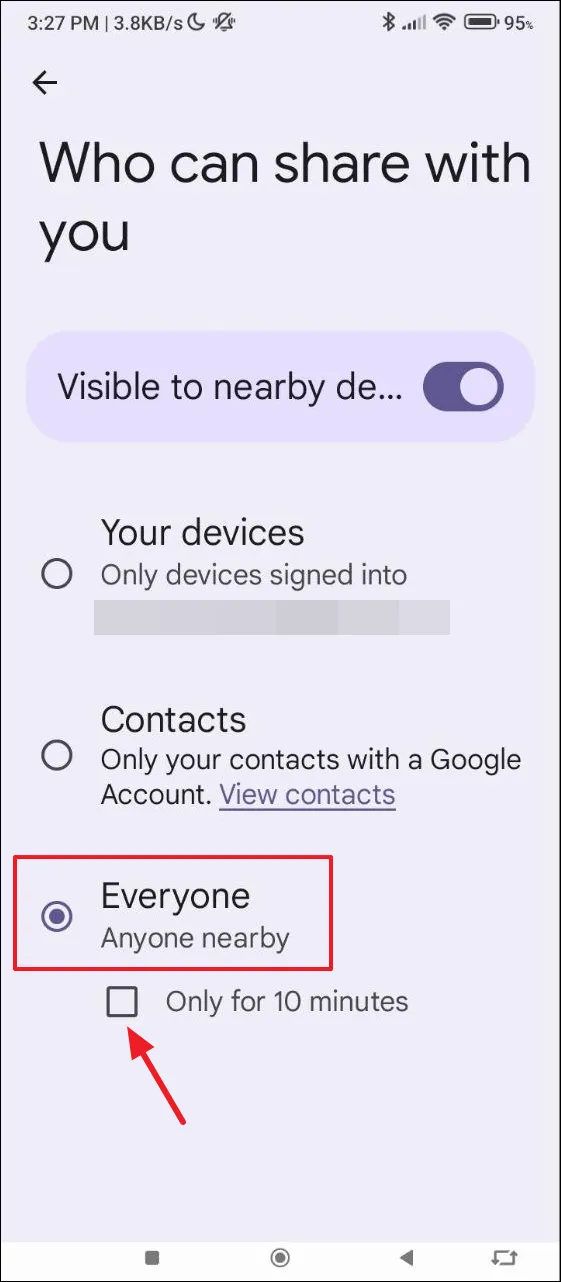
- Pas vervolgens uw deelvoorkeuren aan. Kies voor de instelling ‘Iedereen’ om bestandsoverdrachten van elke bron toe te staan, of houd het beperkt op basis van uw comfortniveau. U kunt ook de optie ‘Alleen voor 10 minuten’ aanpassen om uw deelmogelijkheden uit te breiden indien nodig.
Snel delen gebruiken om bestanden over te dragen
Met Quick Share geactiveerd op beide apparaten, bent u klaar om bestandsoverdrachten te starten. Dit is hoe u dat doet:
- Om bestanden van uw Windows-pc naar uw Android-apparaat te verplaatsen, moet u ervoor zorgen dat Bluetooth op beide apparaten actief is. U kunt het gewenste bestand eenvoudig slepen en neerzetten in de Quick Share-applicatie of op ‘Selecteren’ klikken om naar bestanden te zoeken.
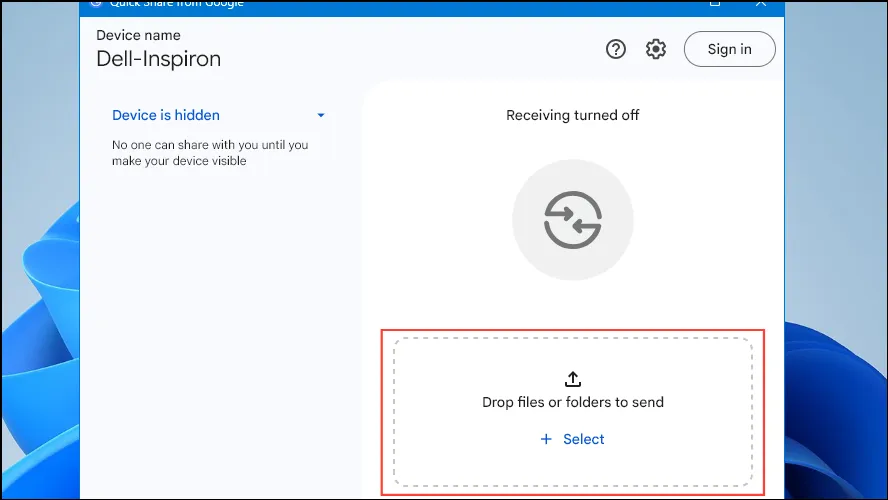
- Zodra uw bestand is geselecteerd, geeft Quick Share apparaten in de buurt weer. Klik op uw Android-telefoon om de overdracht te starten.
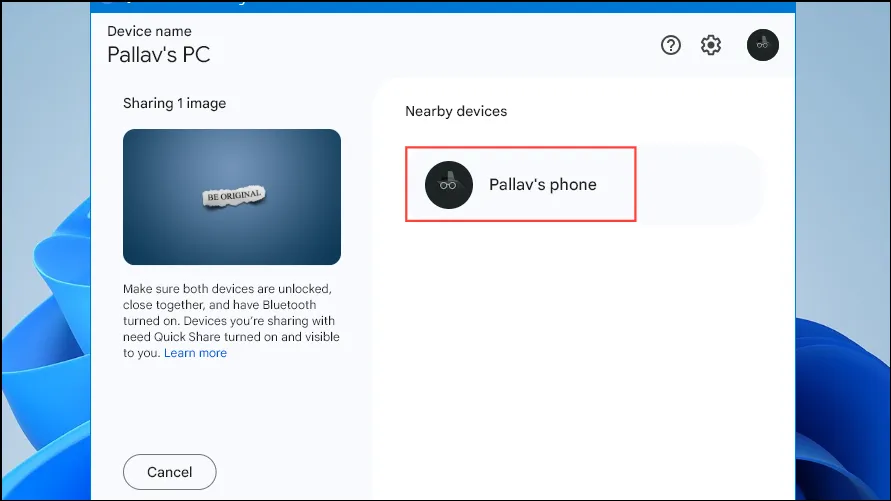
- Er verschijnt een koppelingsmelding op uw Android-apparaat. Selecteer ‘Koppelen’ en klik vervolgens op ‘Accepteren’ om de overdracht te voltooien. Als deze apparaten eerder zijn gekoppeld, ontvangt u een melding zodra het bestand is verzonden.
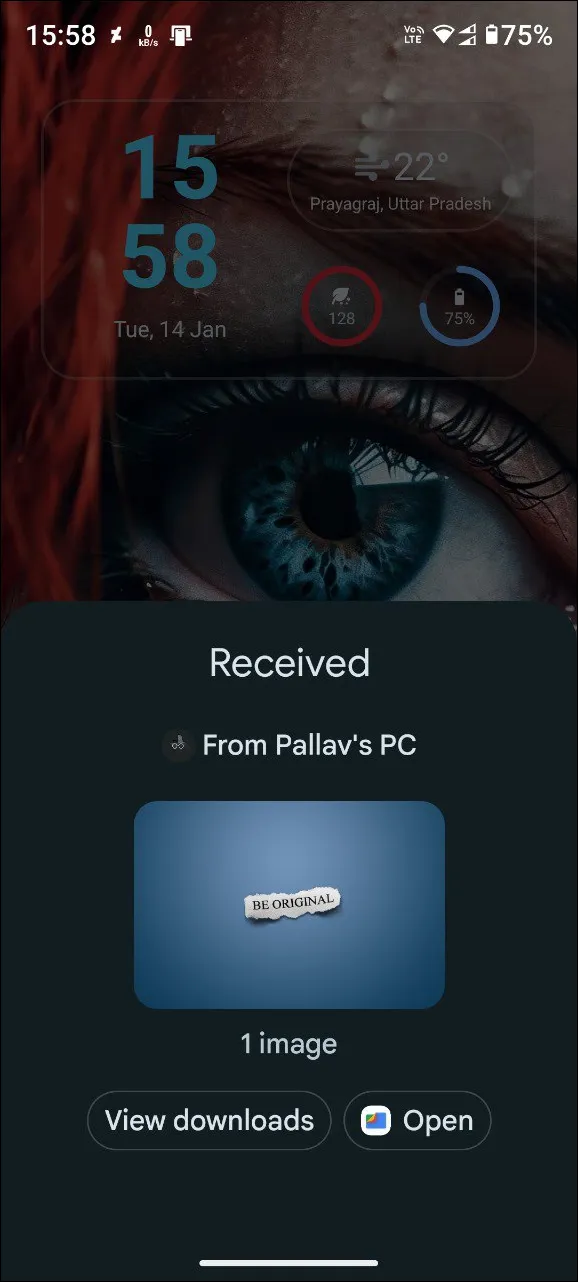
- Om bestanden vanaf uw Android-apparaat te verzenden, selecteert u het bestand dat u wilt delen, kiest u Snel delen in het menu ‘Verzenden’ en tikt u op uw Windows-pc in de lijst om het delen te starten.
- Zodra de overdracht succesvol is uitgevoerd, ziet u op uw Windows-apparaat een ontvangstbevestiging.
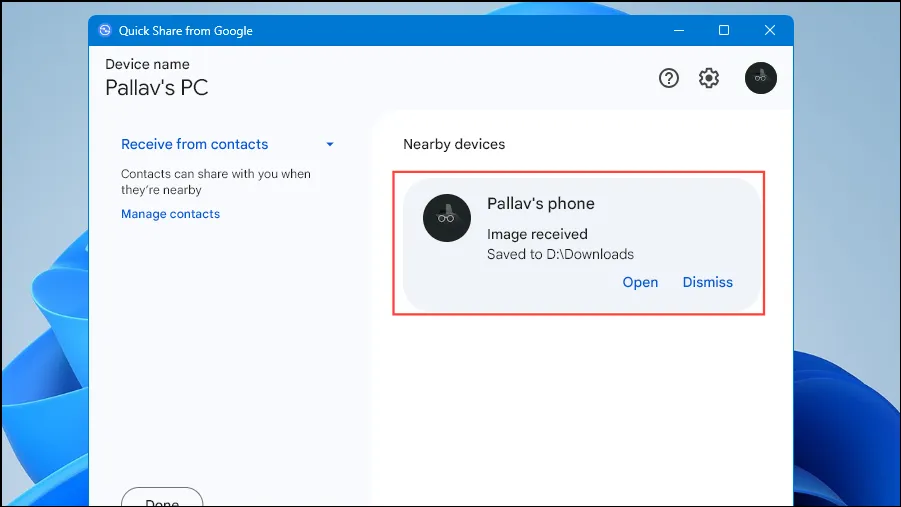
Essentiële overwegingen
- Zorg ervoor dat uw Windows minimaal 64-bits is en dat u versie 10 of hoger gebruikt. Uw Android-apparaat moet Android 6 of hoger hebben voor optimale connectiviteit.
- Houd er rekening mee dat de nabijheid van belang is. Voor een soepele communicatie tijdens de bestandsoverdracht moeten beide apparaten zich binnen een afstand van vijf meter van elkaar bevinden.
- Quick Share ondersteunt het overbrengen van bestanden en hele mappen. Wees echter voorzichtig met grotere bestanden, omdat het langer kan duren om ze draadloos over te brengen.
- Hoewel Quick Share een fantastische stap is naar veelzijdigheid, moet u er rekening mee houden dat de prestaties ervan mogelijk achterblijven bij die van Apple AirDrop. Vaak is opnieuw koppelen en Bluetooth activeren vereist om correct te werken.
Veelgestelde vragen
1. Kan ik Quick Share gebruiken zonder Google-account?
Ja, u kunt Quick Share gebruiken zonder u aan te melden bij een Google-account. Aanmelden kan echter extra aanpassings- en privacyfuncties bieden.
2. Welke bestandstypen worden ondersteund voor overdracht via Quick Share?
U kunt verschillende bestandstypen verzenden, waaronder afbeeldingen, documenten en mappen. Voor de beste prestaties moet u echter voorkomen dat u uitzonderlijk grote bestanden verzendt.
3. Wat moet ik doen als mijn apparaten niet succesvol koppelen?
Als apparaten niet kunnen worden gekoppeld, zorg er dan voor dat Bluetooth en Wi-Fi op beide apparaten zijn ingeschakeld. Daarnaast moet u mogelijk beide apparaten opnieuw opstarten en het opnieuw proberen.